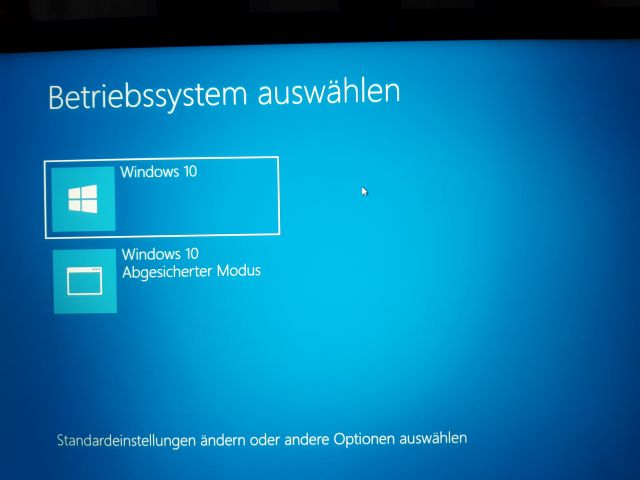
- Wenn Sie nichts unternehmen, wird Windows 10 normal gestartet (empfohlen).
- Wenn Sie eine Taste betätigen, die Maus bewegen oder bei Notebooks das Touchpad berühren,
wird der CountDown angehalten.
- Sie können jetzt entweder auf Windows 10 klicken und Windows normal starten
oder Sie klicken auf Windows 10 Abgesicherter Modus und starten Windows
im "Abgesicherten Modus".
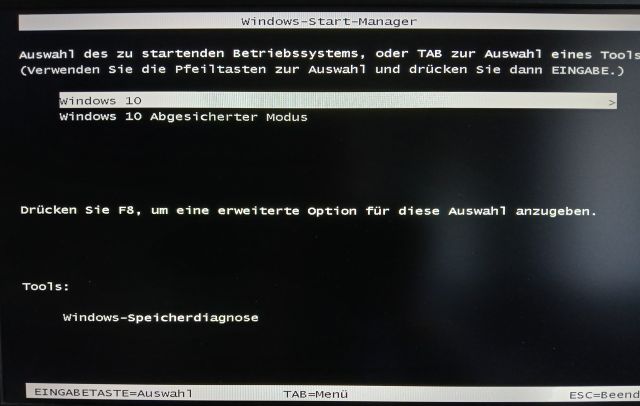
- Wenn Sie nichts unternehmen, wird Windows 10 normal gestartet (empfohlen).
- Wenn Sie eine Taste betätigen, wird der CountDown angehalten.
- Sie können jetzt entweder Windows 10 wählen und Windows mit Enter normal starten
oder Sie wählen Windows 10 Abgesicherter Modus und starten Windows
mit Enter im "Abgesicherten Modus".
Der "Abgesicherte Modus" dient der Fehlerbehebung.
Im "Abgesicherten Modus" sind Windows-Funktionen auf das Notwendigste beschränkt.
(u.a. stehen Ihnen keine Netzwerkverbindungen zur Verfügung).
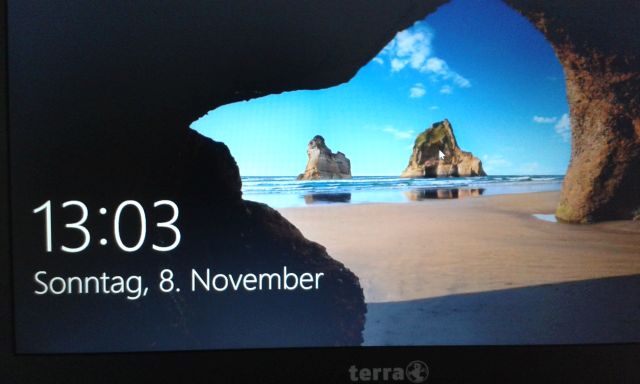
Als nächstes erscheint der Sperrbildschirm. Klicken Sie irgendwo in den Sperrbildschirm
oder betätigen Sie die Taste Kursor nach oben, um fortzufahren.
Falls Sie einen Touchscreen haben, können Sie nach oben wischen.
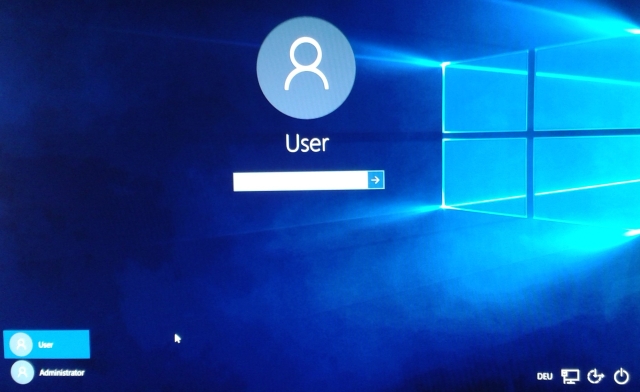
Nun erscheint der Anmeldedialog.
Geben Sie in das Feld unter Ihrem Benutzernamen Ihr Passwort ein
und betätigen Sie die Enter-Taste oder klicken Sie auf den Rechtspfeil.
Falls nicht Ihr Benutzername auf dem Bildschirm steht,
klicken Sie in der Ecke links unten auf Ihren Benutzernamen.